Werbung
 Mit der Fülle an erstaunlichen Geräten, die Menschen heutzutage besitzen, ist es wirklich leicht, Datenschutzbedenken zu übersehen, die nach Überlegung ganz offensichtlich sind. Eines der einfachsten davon ist das Geotaggen von Fotos. Es ist zwar ein unglaublich praktisches Tool für Besichtigungen und die weltweite Datenerfassung, kann jedoch eine ernsthafte Bedrohung für die Privatsphäre darstellen.
Mit der Fülle an erstaunlichen Geräten, die Menschen heutzutage besitzen, ist es wirklich leicht, Datenschutzbedenken zu übersehen, die nach Überlegung ganz offensichtlich sind. Eines der einfachsten davon ist das Geotaggen von Fotos. Es ist zwar ein unglaublich praktisches Tool für Besichtigungen und die weltweite Datenerfassung, kann jedoch eine ernsthafte Bedrohung für die Privatsphäre darstellen.
Bei Datenschutzproblemen wird erkannt, dass die GPS-Einstellungen von Kameras zwar manuell gesteuert werden müssen, Geräte wie Smartphones jedoch automatisiert werden können. Android-Nutzer mit dem Tasker-Programm Sie können die GPS-Einstellungen automatisch nach einer Reihe von Regeln ein- und ausschalten, z. B. nach der Nähe zu ihrem Haus.
Wo möchte ich GPS ausschalten?
Mit Kamera-Geotagging und anderen standortbasierten Anwendungen, die auf Ihrem Telefon ausgeführt werden, kann es viele Fälle geben, in denen Sie die GPS-Einstellungen auf Ihrem Android deaktivieren möchten:
- Zuhause.
- Beim Besuch von Freunden.
- Schulen.
- Parks, die Sie häufig mit Ihren Kindern besuchen.
- Dein Büro.
- Lieblingscafés.
Denken Sie darüber nach - wo möchten Sie als Zufluchtsort für Ihre Familie und Freunde bleiben? Frei von Stalkern?
Was ist Tasker?
Tasker ist ein sehr vielseitiges Programm Damit können Benutzer fast alles auf ihrem Android-Gerät automatisieren. Es ist nicht kostenlos (derzeit für 4,32 € erhältlich), aber Sie können eine 7 Tage kostenlose Testversion indem Sie die Tasker-Website besuchen.
Verwalten der GPS-Einstellungen unter Android mit Tasker
Es gibt verschiedene Möglichkeiten, mit Tasker GPS-Datenschutz auf Ihrem Telefon zu erhalten. Mit Tasker können Sie verschiedene Trigger verwenden, um Ihre Einstellungen zu ändern, sodass Sie viele verschiedene Dinge gleichzeitig einrichten können.
- Schalten Sie GPS ein, wenn Sie bestimmte Apps öffnen (und schließen Sie es anschließend).
- Schalten Sie GPS aus, wenn Sie eine Verbindung zu einem bestimmten Wi-Fi-Netzwerk herstellen.
- Schalten Sie das GPS zu bestimmten Tageszeiten aus (möglicherweise regelmäßig, um sicherzustellen, dass das GPS normalerweise ausgeschaltet ist).
- Schalten Sie das GPS aus, wenn ein Kalenderereignis anzeigt, dass Sie sich an einem bestimmten Ort befinden.
- Schalten Sie das GPS aus, wenn Sie sich in der Nähe eines bestimmten Ortes befinden.
Wir zeigen Ihnen, wie Sie mit Tasker einen standortbasierten Trigger einrichten.
Einrichten eines standortbasierten Triggers
Gehen Sie zu Tasker und Sie sehen eine Liste der aktuellen Profile. Stellen Sie sich Profile als Auslöser für Ihre Aufgaben vor. Drücken Sie "Neu"Und wählen Sie den Typ"Standort”Aus der Liste der Optionen.
Vergrößern und verkleinern Sie die Karte, bis Sie den Ort finden, an dem Sie Tasker in Aktion setzen möchten. Klicken Sie auf den genauen Ort und wählen Sie den gewünschten Radius um diesen Ort aus. In diesem Fall habe ich beschlossen, dass 500 Meter Privatsphäre rund um meinen Arbeitsort in Ordnung sind. Sie können wählen, ob Sie GPS-Standortdaten oder Netzwerkdaten verwenden möchten, um festzustellen, ob Sie sich in diesem Bereich befinden. Halten Sie sich vorerst an beide. Der Tasker fordert Sie auf, einen Namen für den Kontext auszuwählen. Wählen Sie einfach einen Namen, der Sie an den von Ihnen ausgewählten Ort erinnert.

Anschließend werden Sie vom Tasker aufgefordert, eine Aufgabe für dieses Profil hinzuzufügen oder zu erstellen. Wenn Sie bereits eine Aufgabe zum Deaktivieren der GPS-Einstellungen erstellt haben, verwenden Sie diese auf jeden Fall erneut. Wenn nicht, klicken Sie auf „Neue hinzufügen”Und wählen Sie einen Namen für die Aufgabe.
Klicken Sie in der Aufgabe auf das Symbol +, um einen neuen Eintrag hinzuzufügen. Wählen "Sonstiges”Aus der Liste der Optionen und wählen Sie dann“Geographisches Positionierungs System“. Stellen Sie sicher, dass es ausgeschaltet ist, und klicken Sie auf "Erledigt“. Sie sind jetzt wieder bei der Aufgabe. Da Sie nichts hinzufügen müssen, klicken Sie auf "Erledigt" speichern.
Jetzt ist es betriebsbereit und das GPS wird ausgeschaltet, sobald Sie diesen Ort erreichen.

GPS wieder einschalten
Möglicherweise möchten Sie auf Nummer sicher gehen und einen GPS-Schalter auf Ihrem Armaturenbrett verwenden, um das GPS manuell wieder einzuschalten. Sie können auch eine beliebige Anzahl von Tasker-Aufgaben einrichten, um sie wieder einzuschalten, einschließlich einer Aufgabe, bei der das GPS zu einem bestimmten Zeitpunkt oder an einem anderen Ort eingeschaltet wird. Wenn GPS eingeschaltet ist, während Sie sich noch an diesem Ort befinden, wird Tasker veranlasst, es wieder auszuschalten.
Der einfachste Weg, das GPS wieder einzuschalten, besteht darin, eine Exit-Aufgabe in Ihrem ursprünglichen Profil zu verwenden. Beim Anzeigen Ihres Profils wird die ausgelöste Aufgabe mit einem grünen Pfeil angezeigt. Klicken Sie darauf und wählen Sie die Option „Fügen Sie eine Exit-Aufgabe hinzu“. Erstellen Sie Ihre Aufgabe genau wie zuvor. Schalten Sie das GPS nur dieses Mal auf EIN.
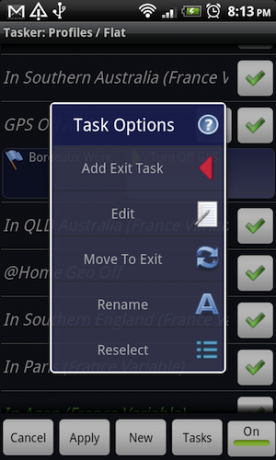
Es mag kontraintuitiv erscheinen, einen standortbasierten Auslöser zu haben, um das Tool einzuschalten, das Ihren Standort ermittelt, aber das Der Netzwerkstandort (den ich Ihnen für dieses Profil empfohlen habe) kann in Kürze feststellen, ob Sie sich in der Nähe dieses Standorts befinden oder nicht nicht. Beachten Sie jedoch, dass auf Ihrem Telefon GPS aktiviert ist, wenn Sie diesen Standort verlassen. Dies kann für manche Menschen zu oft sein. Ziehen Sie daher einige der anderen Optionen in Betracht, die zuvor angeboten wurden.
Andere Verwendungen für einen standortbasierten Tasker-Trigger
Es gibt so viele großartige Verwendungsmöglichkeiten für einen standortbasierten Tasker-Trigger. Persönlich verwende ich Standortauslöser, um verschiedene Dinge zu steuern, wie zum Beispiel:
- Deaktivieren des 3G-Zugriffs bei internationalen Reisen.
- Eine Einkaufsliste aufschlagen, wenn ich mein lokales Lebensmittelgeschäft besuche.
- Schalten Sie das GPS an bestimmten Orten aus.
Mehr Android-Automatisierung
Wenn Sie Ihr Android-Handy automatisieren möchten, werden Sie diese Artikel lieben:
- Verwenden Sie Llama, um Ihr Android-Telefon mit Standortprofilen und mehr zu automatisieren Verwenden Sie Llama, um Ihr Android-Telefon mit Standortprofilen und mehr zu automatisierenWie intelligent ist Ihr Smartphone auf einer Skala von eins bis zehn? Es ist möglicherweise intelligent genug, um E-Mails zu verarbeiten oder Ihnen beim Navigieren in unbekannten Stadtlandschaften zu helfen. Aber ist es klug genug, um auszuschalten ... Weiterlesen
- Suchen oder löschen Sie Ihr Android-Telefon aus der Ferne mit Android Lost [2.2+] Suchen oder löschen Sie Ihr Android-Telefon aus der Ferne mit Android Lost [2.2+]Ich vermute, Sie haben darüber nachgedacht, was passieren könnte, wenn Sie jemals Ihr Android-Handy verloren haben. Das, oder vielleicht haben Sie einmal Ihr Android verloren und möchten jetzt einen besseren Plan haben ... Weiterlesen
- Tasker App bietet für jede Laune [Android] Tasker für Android: Eine mobile App, die Ihren Wünschen gerecht wirdWenn es um Geräteautomation geht, gibt es nur einen 900-Pfund-Gorilla im Android-Bereich, und das ist Tasker. Zwar ist Llama eine großartige kostenlose Automatisierungs-App, aber sie zielt nicht auf die volle Leistung von Tasker ab. Tasker ... Weiterlesen
Was halten Sie von Tasker? Wenn wir in Zukunft weitere Artikel über Tasker schreiben, welche Funktionen sollen wir dann genauer durchgehen? Lass es uns in den Kommentaren wissen!
Ange ist Absolventin für Internet Studies & Journalism und liebt es, online, schriftlich und in sozialen Medien zu arbeiten.


